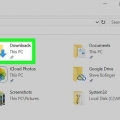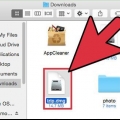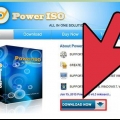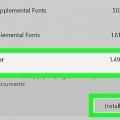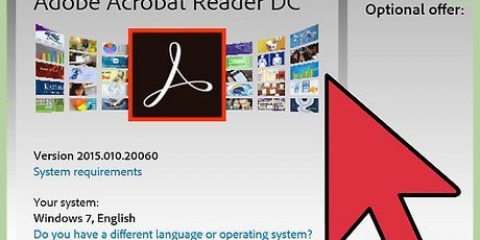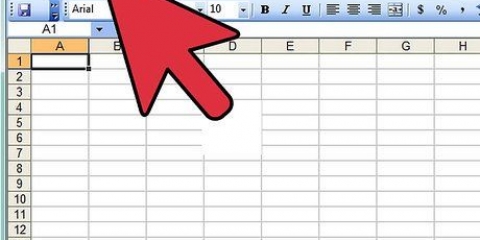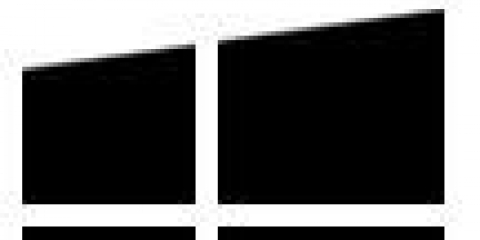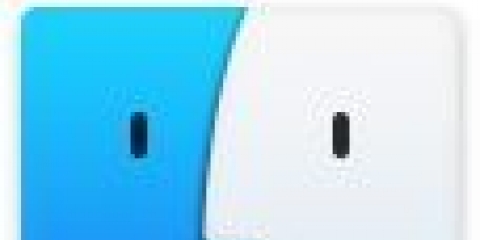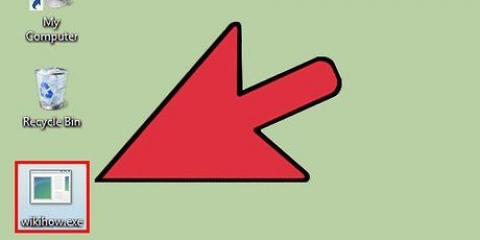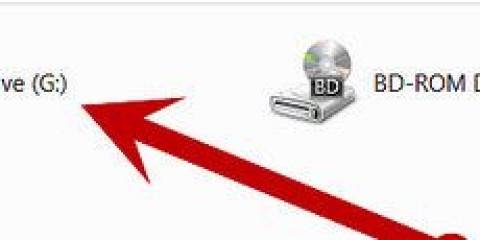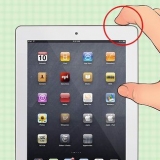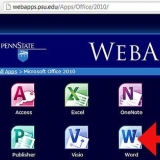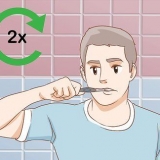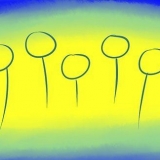Si noti che il montaggio di un`immagine ISO (masterizzazione su un disco ottico) richiede un software diverso. Una volta che l`immagine è stata masterizzata su un disco, il suo contenuto può essere visualizzato dal disco, ma non modificato. Ci sono molti altri programmi di compressione che possono essere utilizzati per questo, alcuni dei quali sono progettati specificamente per la gestione dei file del disco. Con ogni programma, questo processo sarà approssimativamente lo stesso del precedente; alcuni richiedono di passare al file ISO utilizzando un "unità virtuale" per visualizzare i contenuti.
Apri i file iso
Un file immagine ISO (un file con a .iso) è un tipo di file utilizzato per replicare il contenuto di un disco ottico, ad esempio un CD. Il file ISO per un disco contiene tutte le informazioni contenute nel disco. Il file può quindi essere utilizzato per fare una copia esatta di un disco, anche se non si dispone di una copia fisica del disco. In generale, non è necessario aprire un file ISO e visualizzarne il contenuto poiché può essere masterizzato su un disco senza farlo. Sapere come aprire i file ISO può aiutarti a risolvere i problemi del file del disco o trovare informazioni specifiche all`interno del file del disco.
Passi

1. Scarica e installa un`utilità di compressione. Per impostazione predefinita, la maggior parte dei sistemi operativi saprà come gestire i file ISO. Sarà necessario installare un`utilità di compressione (nota anche come software di archiviazione) per aprire le immagini ISO. Il più semplice per questo scopo è WinRAR, che ha una licenza shareware.
- Inizia a scaricare WinRAR. Questi possono essere trovati in vari punti su Internet, incluso il sito Web ufficiale all`indirizzo www.win-rar.com.

Fare doppio clic sull`icona di installazione di WinRAR per avviare il processo di installazione. Durante l`installazione vedrai un riquadro intitolato `Associa WinRAR with`. Assicurati che la casella "ISO" sia selezionata in modo che il tuo computer associ automaticamente i file ISO a WinRAR.


2. Individua il file ISO sul tuo computer. Passare il browser alla cartella contenente l`immagine ISO. Il file ora dovrebbe avere un logo WinRAR, che assomiglia a 3 libri sovrapposti, poiché è associato a WinRAR.

3. Apri il file ISO. Fare doppio clic sull`icona del file per aprirlo. WinRAR visualizzerà il contenuto del file ISO in una nuova cartella. Tieni presente che la modifica di questo contenuto potrebbe rendere l`immagine ISO inutilizzabile per la masterizzazione su CD. Se è necessario modificare un particolare file nell`immagine, crearne una copia anziché eliminarlo dall`immagine.

4. Chiudi la finestra quando hai finito. Dopo aver visualizzato il contenuto dell`immagine, chiudere la finestra. Non è necessario chiudere WinRAR separatamente; funziona solo quando viene utilizzato.
Consigli
Necessità
- Computer
- WinRAR
- File ISO
Articoli sull'argomento "Apri i file iso"
Condividi sui social network:
Popolare